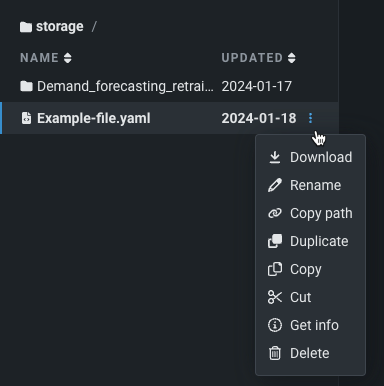ノートブックリファレンス¶
FAQ¶
DataRobot NotebooksはClassicとワークベンチで使用できますか?
はい。DataRobot Notebooksは、ワークベンチとDataRobot Classicの両方で使用できます。
なぜDataRobot Notebooksを使う必要があるのでしょうか?
DataRobot Notebooksでは、任意のオープンソース機械学習ライブラリと、DataRobotのワークフローを効率化および自動化するためのDataRobot APIの両方を使用して(これらはすべてDataRobotプラットフォーム内にあります)、選択した言語でコードを柔軟に開発・実行できます。 自動スケーリング機能を備えたノートブックを作成および実行するために、フルマネージドのホスト型プラットフォームを使用すると、インフラストラクチャ管理ではなくデータサイエンスの作業に集中できます。 DataRobotのユースケースによる一元化されたガバナンスにより、統合された1つの環境でチーム間でノートブックおよび関連アセットを簡単に整理、コラボレーション、および共有できます。
DataRobot Notebooksは、Jupyterと比較して何が違うのでしょうか?
オープンソースのJupyter Notebooksをローカルで使用する場合、エンタープライズ規模での拡張は難しいかもしれません。それに対して、DataRobot Notebooksは、ノートブックとデータサイエンスアセットのための一元的なリポジトリとして機能することで、データサイエンスのチームスポーツ化を支援し、チームが複雑な問題に対して協力して前進できるようにします。 DataRobot Notebooksは、フルマネージドソリューションであるため、インフラストラクチャを自分で管理することなく、スケーラブルなリソースでノートブックを操作できます。 また、DataRobot Notebooksでは、従来のJupyterの機能に加えて、リビジョン履歴の組み込み、資格情報管理、視覚化の組み込みなど、より充実した機能を提供しています。 コードファースト環境の柔軟性をフル活用しながら、AutoMLを始めとするDataRobotのその他の機械学習製品を活用できます。
DataRobot NotebooksはJupyterと互換性がありますか?
はい。ノートブックはJupyter互換で、Jupyterカーネルを使用します。 DataRobotは、ノートブックファイルの標準ファイル形式.ipynbでのインポートとエクスポートをサポートしているため、IPのベンダーロックインを気にせずに、既存のワークロードを簡単にプラットフォームに取り込むことができます。 ユーザーインターフェイスはJupyter(モーダルエディター、キーボードショートカットなど)にも近いので、急な学習曲線なしに簡単にオンボーディングできます。
ノートブック環境内に必要なパッケージをインストールできますか?
はい。ノートブックセッションの実行時に、必要な追加パッケージを環境にインストールできます。 ノートブックセルからJupyterのマジックコマンド(!pip install <package-name>など)を使用できます。ただし、セッションがシャットダウンすると、実行時にインストールされたパッケージは保持されません。 次回セッションを再開するときに、それらを再インストールする必要があります。 ただし、codespaceを代わりに使っても、パッケージのインストールは持続します。
ノートブックを共有できますか?
ノートブックを他のユーザーと直接共有することはできませんが、ワークベンチでは、ノートブックを含むユースケースを共有できます。 したがって、ノートブックを他のユーザーと共有するには、 ユースケース全体を共有して、すべての関連アセットにアクセスできるようにする必要があります。
ノートブックにまだ読み込んでいないデータセットにアクセスするにはどうすればいいですか?
ユースケースダッシュボードからノートブックに含めるデータセットにアクセスします。 IDは、(/prepare/の後の)データセットURLに含まれます。これは、AIカタログ内のデータセットに保存されているIDと同じです。
AIカタログのデータセットをノートブックにインポートするには:
from datarobot.models.dataset import Dataset
# This ID will be seen here:
# https://app.datarobot.com/ai-catalog/641e1ee2cc9ba01fc1dab737
my_ds_id = '' # Enter the ID of the dataset to import; for example, '641e1ee2cc9ba01fc1dab737'
dataset = Dataset.get(my_ds_id)
ds_as_df = dataset.get_as_dataframe(low_memory=True)
ds_as_df.head()
Datasetクラスをインポートしたら、以下のコードを使ってすべてのデータセットを一覧表示できます。
Dataset.list()
ノートブックからローカルマシンにファイルを書き込むことはできますか?
ローカルマシンにファイルを書き込むには、 Codespacesを使用する必要があります。 Codespaceを作成した後、ファイルのアクションメニューからダウンロードを選択して、そのcodespace内の任意のファイル(ノートブックを含む)をダウンロードできます。
機能に関する注意事項¶
DataRobot Notebooksの制限の詳細については、以下の表を参照してください。
CPUとメモリーの制限¶
使用しているマシンサイズに基づいて、以下の制限を確認してください。
| マシンサイズ | CPU制限 | メモリー制限 |
|---|---|---|
| XS | 1 CPU | 4GB |
| S | 2 CPU | 8GB |
| M* | 4 CPU | 16GB |
| L* | 8 CPU | 32GB |
* MおよびLのマシンサイズは、価格帯に応じて顧客向けに提供されています(エンタープライズ層の顧客向けには最大M、ビジネスクリティカル層向けには最大L)。
ユーザー制限¶
DataRobotでは、ユーザーごとに最大4つのアクティブなノートブックセッションやCodespaceセッションを同時に維持できます。 また、組織内のすべてのユーザーが同時に実行できるノートブックまたはcodespaceセッションの最大数には、より大きな上限が設定されています。 上限に達している場合、既存のアクティブなセッションをシャットダウンすることで、別のノートブックまたはcodespaceセッションを起動できます。 組織内で並行して実行できる同時セッションの合計数の上限について詳しくは、DataRobotの担当者にお問い合わせください。
セル制限¶
次の表は、セル実行時間、セルソース、および出力サイズの制限の概要を示しています。
| 制限 | 値 |
|---|---|
| セルの最大実行時間 | 24時間 |
| セルの最大出力サイズ | 10MB |
| ノートブックの最大セル数 | 1000セル |
| セルのソースコード最大サイズ | 2MB |
続けて読む¶
DataRobotは、問題を解決するためのデータサイエンスおよび機械学習のワークフローの概要を示すAIアクセラレーターのライブラリを提供しています。 DataRobotのPythonクライアントのv3.0を使用するノートブックの一部を以下に示します。